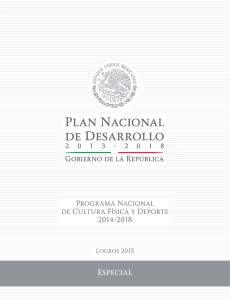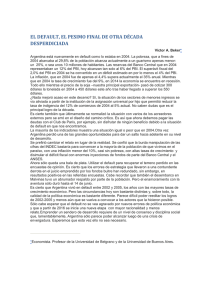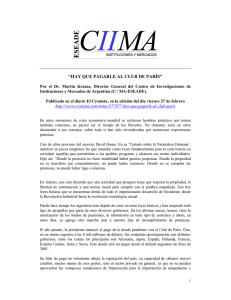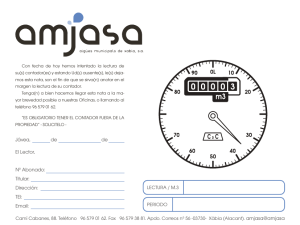Instructivo de Reportes Contables - eSigef
Anuncio
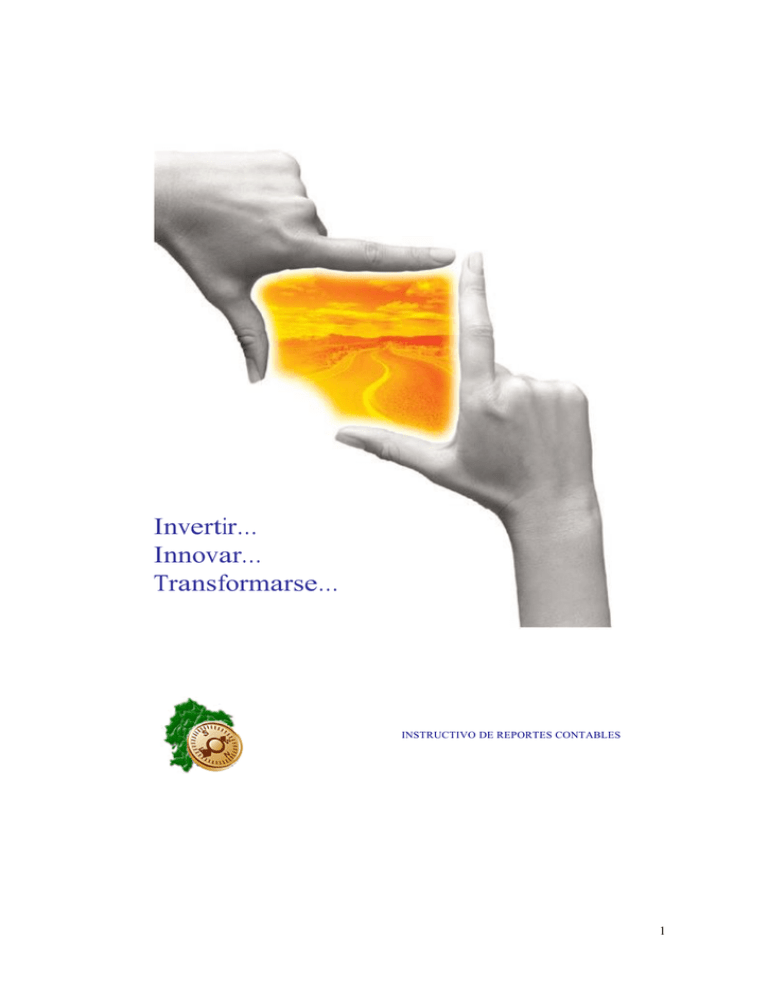
Invertir… Innovar… Transformarse… INSTRUCTIVO DE REPORTES CONTABLES 1 REPÚBLICA DEL ECUADOR MINISTERIO DE FINANZAS SUBSECRETARÍA DE INNOVACIÓN Y DESARROLLO DE LAS FINANZAS PÚBLICAS SISTEMA DE ADMINISTRACIÓN FINANCIERA e-SIGEF INSTRUCTIVO DE REPORTES CONTABLES 2 INSTRUCTIVO DE REPORTES CONTABLES RUP-DS-089 No está permitida la reproducción total o parcial de esta obra ni su tratamiento o transmisión electrónica o mecánica, incluida fotocopia, grabado u otra forma de almacenamiento y recuperación de información, sin autorización escrita del MINISTERIO DE FINANZAS DEL ECUADOR. DERECHOS RESERVADOS Copyright © 2009 primera edición MEF y logotipo MF son marcas registradas Documento propiedad de: MINISTERIO DE FINANZAS DEL ECUADOR República del Ecuador. Edición: Ministerio de Finanzas del Ecuador Cubierta: Ministerio de Finanzas del Ecuador Composición y diagramación: Ministerio de Finanzas del Ecuador Estructuración: Ministerio de Finanzas del Ecuador Subsecretario General de Estado: Coordinadora Análisis de Negocio: Autor: Yamil Veintimilla Elizabeth Zambrano Yanina Morales Fecha: Impreso por: 05/10/2009 Ministerio de Finanzas del Ecuador Control Interno-SFOL: Sonia Moposita 16/07/2009 Magdalena Vicuña 16/09/2009 Revisado por: Dolores Otáñez 23/07/2009 Rocío Salazar 25/04/2016 Modificado: Cristina Padilla 25/04/2016 3 INDICE DE CONTENIDO RESUMEN.............................................................................................................................................. 2 CAPITULO 1 ........................................................................................................................................... 3 1. REPORTES CONTABLES PARA UNIDADES EJECUTORAS .................................................. 3 1.1 LIBRO DIARIO POR UNIDAD EJECUTORA ........................................................................................ 3 1.2 LIBRO MAYOR POR UNIDAD EJECUTORA ....................................................................................... 5 1.3 RELACION DE PAGOS Y SU ESTATUS ............................................................................................... 8 1.4 REPORTE DE CUENTAS POR PAGAR SRI .......................................................................................10 1.5 INFORME RUTA CRÍTICA DEL CUR CONTABLE ..............................................................................12 CAPITULO 2 .........................................................................................................................................14 2. ESTADOS FINANCIEROS Y REPORTES CONTABLES PARA ENTES CONTABLES...........................14 2.1 REPORTES CONTABLES ............................................................................................................14 2.1.1 LIBRO DIARIO ...........................................................................................................................14 2.1.2 LIBRO MAYOR ..........................................................................................................................16 2.1.3 AUXILIARES POR CUENTA ........................................................................................................19 2.2 ESTADOS FINANCIEROS ............................................................................................................22 2.2.1 BALANCE DE COMPROBACION DE SUMAS Y SALDOS..............................................................22 2.2.2 ESTADO DE RESULTADOS.........................................................................................................25 2.2.3 ESTADO DE SITUACION FINANCIERA .......................................................................................28 2.2.4 FLUJO DEL EFECTIVO ................................................................................................................31 2.2.5 ESTADO DE EJECUCION PRESUPUESTARIA ..............................................................................34 1 RESUMEN INSTRUCTIVO DE REPORTES CONTABLES Este instructivo pretende mostrar la ruta de acceso para la obtención de los Reportes Contables, que se generan en el sistema, tanto para los Entes Contables como para las Unidades Ejecutoras. El objetivo de los Reportes Contables, es proveer información de la Entidad a una fecha determinada para facilitar la toma de decisiones. El instructivo contiene los reportes que actualmente están disponibles en el sistema y se dividen en dos capítulos: 1. Reportes Contables para Unidades Ejecutoras; y 2. Estados Financieros y Reportes Contables para Entes Contables 2 CAPITULO 1 1. REPORTES CONTABLES PARA UNIDADES EJECUTORAS Los reportes disponibles para Unidades Ejecutoras son los siguientes: 1.1 LIBRO DIARIO POR UNIDAD EJECUTORA El Libro Diario es un libro contable donde se recogen, día a día, los hechos económicos de la Entidad. La ruta de acceso es la siguiente: CONTABILIDAD - REPORTES - LIBRO DIARIO - UNIDAD EJECUTORA El usuario ingresa a su Entidad y se presenta la siguiente pantalla: Como se puede ver en la pantalla el usuario debe llenar los siguientes filtros: 3 Valores de Filtrado En esta pantalla el usuario deberá seleccionar por lo menos un parámetro los mismos que pueden ser: • Auxiliar2: en este campo se coloca el RUC o número de cédula del proveedor o beneficiario • Auxiliar3: en este campo se coloca el número del contrato o la estructura programática • Clase de Registro: en este campo se digita la clase de registro a consultar que puede ser: DAG, PAG, SPAP, SPAC, SPAR, FRC, etc., las clases a registro pueden ser las automáticas como las manuales. Nota: en los filtros Auxiliar 2 y 3 se debe conocer el auxiliar de la cuenta contable que se aplicó en determinada clase de registro o transacción. Valores de los Parámetros • Ejercicio: Por default el sistema presenta en el año fiscal vigente, ejemplo: 2009 • Nombre Institución: por default el sistema presenta el nombre de la Unidad Ejecutora, ejemplo: Ministerio de Gobierno Planta Central • Institución: por default el sistema presenta el código de la Institución, ejemplo: 050 • Unidad Ejecutora: por default el sistema presenta el código de la Unidad ejecutora, ejemplo: 9999 • Cierre: en este campo se selecciona si la información a consultar es “con asientos de cierre” o “sin asientos de cierre”, por lo general la consulta con o sin asientos de cierre se la realiza cuando se ha cerrado el ejercicio fiscal, el sistema por default presentará Sin Asientos Cierre • Fecha Corte Inicio: en este campo se presentará una pantalla con el calendario del año vigente, y el usuario deberá escoger la fecha de inicio del reporte, ejemplo: 01/01/2009, el sistema por default presentará la fecha en que ingresa al sistema • Fecha Corte Fin: en este campo se presentará una pantalla con el calendario del año vigente, y el usuario deberá escoger la fecha final del reporte, ejemplo: 14/07/2009, el sistema por default presentará la fecha en que ingresa al sistema • Orden por Fecha: el usuario debe seleccionar si desea la información en orden ASCENDENTE o DESCENDENTE • Cargo Jefe Financiero: este campo es editable, el usuario deberá digitar el cargo si es Jefe(a) o Director(a) Financiero (a) 4 • Nombre del Jefe Financiero: este campo es editable, el usuario deberá digitar el nombre del funcionario que corresponda. • Cargo Contador: este campo es editable el usuario podrá digitar el cargo sea este CONTADOR o CONTADORA • Nombre del Contador: este campo es editable, el usuario deberá digitar el nombre del Contador (a) • Usuario: por default el sistema presenta el usuario que realiza la consulta • Expresado en: por default el sistema presenta DÒLARES, la moneda vigente en el Ecuador El reporte se presenta en formato PDF y Excel, por default el sistema lo presenta en PDF, si el usuario desea en Excel deberá seleccionar en “Formato de Reporte” Reporte 1.2 LIBRO MAYOR POR UNIDAD EJECUTORA Este reporte presenta los registros contables de las cuentas individuales o colectivas. La finalidad de este reporte, consiste en recoger los hechos económicos, pero no en atención a la fecha de realización, sino a la cuenta que se ha visto afectada. La ruta de acceso es la siguiente: CONTABILIDAD - REPORTES - LIBRO MAYOR POR UNIDADES EJECUTORAS 5 El usuario ingresa a su Entidad y se presenta la siguiente pantalla: En esta pantalla el usuario podrá llenar los campos de los valores de los Parámetros, conforme se detallan a continuación: • Cierre: en este campo se selecciona si la información de la cuenta contable a consultar es “con asientos de cierre” o “sin asientos de cierre”, por lo general la consulta con o sin se las realiza cuando se ha cerrado el ejercicio fiscal, el sistema por default presentará Sin Asientos Cierre • Fecha Corte Inicio: en este campo se presentará una pantalla con el calendario del año vigente, y el usuario deberá escoger la fecha de inicio del reporte, ejemplo: 01/01/2009, el sistema por default presentará la fecha en que ingresa al sistema 6 • Fecha Corte Fin: en este campo se presentará una pantalla con el calendario del año vigente, y el usuario deberá escoger la fecha final del reporte, ejemplo: 14/07/2009, el sistema por default presentará la fecha en que ingresa al sistema • Mayor: se selecciona la cuenta de mayor que se desea consultar, ejemplo: 131 • Sub cuenta Nivel 1: en este campo se digita la cuenta de nivel 1 correspondiente al mayor que escogió en el campo anterior, ejemplo: 01. • Sub cuenta nivel 2: en este campo se digita la cuenta de nivel 2 correspondiente a la cuenta de nivel 1 que se escogió en el campo anterior, ejemplo: 05 • Cargo Contador: este campo es editable el usuario podrá digitar el cargo sea este CONTADOR o CONTADORA • Nombre del Contador: este campo es editable, el usuario deberá digitar el nombre del Contador (a) • Cargo Jefe Financiero: este campo es editable, el usuario deberá digitar el cargo si es Jefe o Director(a) Financiero (a) • Nombre del Jefe Financiero: este campo es editable, el usuario deberá digitar el nombre del funcionario que corresponda. Los campos “valores de filtrado” son opcionales, se los debe utilizar cuando el usuario desea información de un CUR o beneficiario especifico. El reporte se presenta en formato PDF y Excel, por default el sistema lo presenta en PDF, si el usuario desea en Excel deberá seleccionar en “Formato de Reporte” Reporte: 7 Como se observa en la pantalla, este reporte presenta todos los movimientos de la cuenta contable consultada. 1.3 RELACION DE PAGOS Y SU ESTATUS Este reporte presenta el estatus de un pago el mismo que puede ser generado por un CUR de gastos (beneficiario), contable y a un tercero (acreedor) La ruta de acceso es la siguiente: CONTABILIDAD - REPORTES - RELACION DE PAGOS Y SU ESTATUS El usuario ingresa a su Entidad y se presenta la siguiente pantalla El usuario deberá seleccionar por lo menos un parámetro de valores de filtrado y en Valores de los Parámetros deberá seleccionar el tipo de pago tal como se muestra en la pantalla 8 Reporte en PDF Reporte en Excel 9 1.4 REPORTE DE CUENTAS POR PAGAR SRI Este reporte presenta todas las retenciones en la fuente del Impuesto a la renta realizada a los proveedores, con este reporte las Entidades podrán conciliar con la presentación y declaración de la Retención en la Fuente. La ruta de acceso es la siguiente: CONTABILIDAD - REPORTES - REPORTES CUENTAS POR PAGAR SRI El usuario ingresa a su Entidad y se presenta la siguiente pantalla 10 El usuario en la pantalla de “Valores de Filtrado” no deberá realizar ninguna selección, en valor de los parámetros deberá seleccionar el mes que necesite para realizar la declaración de Retención en la Fuente. ReporteenPDF ReporteenExcel 11 1.5 INFORME RUTA CRÍTICA DEL CUR CONTABLE Este reporte presenta toda la información referente a un CUR contable La ruta de acceso es la siguiente: CONTABILIDAD - REPORTES - INFORME RUTA CRÍTICA DEL CUR CONTABLE El usuario ingresa a su entidad y se presenta la siguiente pantalla: El usuario debe seleccionar por lo menos un parámetro en valores de Filtrado y este será de acuerdo a lo que desee consultar. 12 Reporte 13 CAPITULO 2 2. ESTADOS FINANCIEROS Y REPORTES CONTABLES PARA ENTES CONTABLES Estos reportes son de uso exclusivo para los Entes Contables, y se detallan a continuación: Reportes Contables • Libro Diario • Libro Mayor • Auxiliares por Cuenta Balance y Estados Financieros 2.1 • Balance de Comprobación de Sumas y Saldos • Estado de Situación Financiera • Estado de Resultados • Flujo del Efectivo • Estado de Ejecución Presupuestaria REPORTES CONTABLES 2.1.1 LIBRO DIARIO El Libro Diario es un libro contable donde se recogen, día a día, los hechos económicos de la Entidad, la funcionalidad de este reporte es igual al Libro Diario por Unidad Ejecutora La ruta de acceso es la siguiente: CONTABILIDAD - REPORTES - LIBRO DIARIO 14 El usuario ingresa a su Entidad y se presenta la siguiente pantalla: En esta pantalla el usuario podrá llenar los campos de los valores de los Parámetros, conforme se detallan a continuación: • Ejercicio: el sistema por default presenta el año fiscal vigente • Nombre Institución: por default el sistema presenta el nombre de la Institución • Unidad Ejecutora: por default el sistema el nombre de la Unidad Ejecutora • Cierre: en este campo se selecciona si la información a consultar es “con asientos de cierre” o “sin asientos de cierre”, por lo general la consulta con o sin se las realiza cuando se ha cerrado el ejercicio fiscal, el sistema por default presentará Sin Asientos Cierre • Fecha: el sistema por default presenta la fecha que se ingresa al sistema, este reporte solo se saldrá de forma diaria. • Cargo Jefe Financiero: este campo es editable, el usuario deberá digitar el cargo si es Jefe o Director(a) Financiero (a) • Nombre del Jefe Financiero: este campo es editable, el usuario deberá digitar el nombre del funcionario que corresponda. • Cargo Contador: este campo es editable el usuario podrá digitar el cargo sea este CONTADOR o CONTADORA 15 • Nombre del Contador: este campo es editable, el usuario deberá digitar el nombre del Contador (a) • Usuario: el sistema por default presenta el usuario que realiza la consulta • Expresado en: por default el sistema presenta dólares la moneda vigente en nuestro país En “Valores de Filtrado” el usuario deberá seleccionar por lo menos un parámetro 2.1.2 LIBRO MAYOR Este reporte tiene la misma funcionalidad que el reporte de libro mayor por Unidades Ejecutoras. La ruta de acceso es la siguiente: CONTABILIDAD- REPORTES - LIBRO MAYOR El usuario ingresa a su Ente contable se presenta la siguiente pantalla: 16 En esta pantalla el usuario debe seleccionar en valores de los parámetros, algunos filtros para que este reporte se presente en forma correcta, • Cierre: en este campo se selecciona si la información de la cuenta contable a consultar es “con asientos de cierre” o “sin asientos de cierre”, por lo general la consulta con o sin se las realiza cuando se ha cerrado el ejercicio fiscal, el sistema por default presentará Sin Asientos Cierre • Fecha Corte Inicio: en este campo se presentará una pantalla con el calendario del año vigente, y el usuario deberá escoger la fecha de inicio del reporte, ejemplo: 01/06/2009, el sistema por default presentará la fecha en que ingresa al sistema • Fecha Corte Fin: en este campo se presentará una pantalla con el calendario del año vigente, y el usuario deberá escoger la fecha final del reporte, ejemplo: 14/07/2009, el sistema por default presentará la fecha en que ingresa al sistema • Mayor: se selecciona la cuenta de mayor que se desea consultar, ejemplo: 131 • Sub cuenta Nivel 1: en este campo se digita la cuenta de nivel 1 correspondiente al mayor que escogió en el campo anterior, ejemplo: 01. • Sub cuenta nivel 2: en este campo se digita la cuenta de nivel 2 correspondiente a la cuenta de nivel 1 que se escogió en el campo anterior, ejemplo: 05 • Auxiliar 1: en este campo se deberá poner el auxiliar 1 de la cuenta contable 17 a. Gobierno Central.- se coloca el código de la Unidad Ejecutora a consultar ejemplo: 13099990000, b. Entidades Descentralizadas y Autónomas.- el código de su entidad, ejemplo: si la consulta es de la Contraloría General del Estado, deberá colocar en el auxiliar 1: 59100000000 • Cargo Jefe Financiero: este campo es editable, el usuario deberá digitar el cargo si es Jefe o Director(a) Financiero (a) • Nombre del Jefe Financiero: este campo es editable, el usuario deberá digitar el nombre del financiero • Cargo Contador: este campo es editable el usuario podrá digitar el cargo sea este CONTADOR o CONTADORA • Nombre del Contador: este campo es editable, el usuario deberá digitar el nombre del contador Reporte: 18 2.1.3 AUXILIARES POR CUENTA Este reporte tiene la funcionalidad de mostrar el detalle de la cuenta contable por cada auxiliar. La ruta es la siguiente: CONTABILIDAD REPORTES AUXILIARES POR CUENTA Cuando el usuario ingresa a la ruta se muestra la siguiente pantalla: 19 En esta pantalla, el usuario debe seleccionar en valores de los parámetros, algunos filtros para que este reporte se presente en forma correcta. • Ejercicio: Por default el sistema presenta el año vigente, ejemplo 2009 • Nombre de la institución: Por default el sistema presenta el nombre del Ente Contable • Institución: por default el sistema presenta el código del Ente Contable • Coordinación /Unidad Ejecutora: por default el sistema presenta el código de la Unidad Ejecutora, pero como el reporte es para Entes Contables deberá presentar 0000 • Cierre: en este campo se selecciona si la información de la cuenta contable a consultar es “con asientos de cierre” o “sin asientos de cierre”, por lo general la consulta con o sin se las realiza cuando se ha cerrado el ejercicio fiscal, el sistema por default presentará Sin Asientos Cierre • Nivel: en estos campos, el usuario deberá digitar la cuenta contable a consultar la misma que puede ser a nivel de mayor, subcuenta 1 y subcuenta 2, cuando la consulta es a nivel de mayor en subcuenta 1 y 2 pondrá 00, cuando la consulta es a nivel 1, en la subcuenta 2 pondrá 00, y si la consulta es subcuenta 2 obligatoriamente deberá llenar todos los campos. • Agregar: en estos campos el usuario deberá digitar el auxiliar de la cuenta contable, no será necesario llenar los 3, pero si es obligatorio llenar uno de ellos. • Fecha Corte Inicio: en este campo se presentará una pantalla con el calendario del año vigente, y el usuario deberá escoger la fecha de inicio del reporte, ejemplo: 01/06/2009, el sistema por default presentará la fecha en que ingresa al sistema • Fecha Corte Fin: en este campo se presentará una pantalla con el calendario del año vigente, y el usuario deberá escoger la fecha final del reporte, ejemplo: 14/07/2009, el sistema por default presentará la fecha en que ingresa al sistema • Cargo Jefe Financiero: este campo es editable, el usuario deberá digitar el cargo si es Jefe o Director Financiero • Nombre del Jefe Financiero: este campo es editable, el usuario deberá digitar el nombre del financiero • Cargo Contador: este campo es editable el usuario podrá digitar el cargo sea este CONTADOR o CONTADORA 20 • Nombre del Contador: este campo es editable, el usuario deberá digitar el nombre del contador • Usuario: por default presenta el nombre del usuario que consulta o imprime el reporte • Expresado en: por default presenta “dólares” la moneda vigente de nuestro país Reporte Nota: Los reportes que se detallan a continuación tienen la misma funcionalidad tanto para las Unidades Ejecutoras como para los Entes Contables Informe Ruta Crítica de CUR Contable CUR detallado de Contabilidad Relación de Pagos y su Estatus Reporte de Cuentas por Pagar SRI 21 2.2 ESTADOS FINANCIEROS De acuerdo a la Normativa Vigente, los informes financieros que debe preparar cada Ente Contable se detallan a continuación: Balance de Comprobación de Sumas y Saldos Estado de Resultados Estado de Situación Financiera Estado del Flujo del Efectivo Estado de Ejecución Presupuestaria 2.2.1 BALANCE DE COMPROBACION DE SUMAS Y SALDOS El Balance de Comprobación de Sumas y Saldos permite conocer la situación real de la Entidad dentro de un periodo determinado. El objetivo final de este balance es comprobar que no existen asientos descuadrados en la contabilidad. Ahora bien, esto no significa que todo esté en orden, sino únicamente que la contabilidad está cuadrada. Por ejemplo: hemos podido pagar a un proveedor y habérselo anotado a otro. En este caso el balance de Sumas y Saldos saldrá correcto y sin embargo la contabilidad estará mal realizada. La revisión de las cuentas de Mayor, una a una, junto con el Balance de Comprobación de Sumas y Saldos será la garantía de que todo está en orden. La ruta de acceso es la siguiente: CONTABILIDAD- REPORTES - BALANCES Y ESTADOS FINANCIEROS- BALANCE DE COMPROBACION DE SUMAS Y SALDOS Cuando el usuario ingresa a la ruta indicada se presenta la siguiente pantalla: 22 El usuario deberá completar algunos campos en Valores de los Parámetros • Ejercicio: • Institución: por default el sistema presenta el código de la Entidad • Coordinadora/Unidad Ejecutora: por default el sistema presenta el código de la por default el sistema presenta el año vigente Unidad Ejecutora • Nivel: Se selecciona el nivel al que desea presentar el reporte, el mismo que puede ser Título, Grupo, Subgrupo, Nivel 1 y Nivel 2. • Cierre: en este campo se selecciona si el Balance es “con asientos de cierre” o “sin asientos de cierre”, por lo general la consulta con o sin se las realiza cuando se ha cerrado el ejercicio fiscal, el sistema por default presentará Sin Asientos Cierre • Fecha Fin: en este campo se presentará una pantalla con el calendario del año vigente, y el usuario deberá escoger la fecha final del balance ejemplo: 30/06/2009, el sistema por default presentará la fecha en que ingresa al sistema • Cargo Contador: este campo es editable, el usuario podrá digitar si el cargo es CONTADOR o CONTADORA • Nombre del Contador: este campo es editable, el usuario deberá digitar el nombre del contador de su Ente 23 Al lado derecho el usuario escoge el formato en que desea presentar el reporte, el mismo que puede ser PDF, Excel y Archivo Plano. En valores de filtrado no se llena ningún valor. Nota: Para el caso de Gobierno Central, el campo Cargo Contador, los selecciona y presiona la tecla suprimir, para que no aparezcan impresos ReporteFormatoPDF: Ente: Gobierno Central Fecha: al 30 de junio del 2009 Nivel: Titulo ReporteFormatoExcel: Ente: Servicio de Rentas Internas Fecha: al 30 de junio del 2009 Nivel: Grupo 24 Cuando se genera el reporte en formato Excel, se presenta un mensaje en el menú, el cual indica que los elementos están bloqueados, se debe desbloquear los elementos y volver a generar el reporte. 2.2.2 ESTADO DE RESULTADOS Este reporte muestra el resultado de las operaciones del Ente contable, durante un periodo determinado. Presenta el Resultado del Ente Contable seleccionado a una fecha determinada, tomando como parámetro los ingresos y gastos efectuados; proporciona la utilidad o pérdida neta del Ente Contable. La ruta de acceso es la siguiente: CONTABILIDAD - REPORTES - BALANCE Y ESTADOS FINANCIEROS - ESTADO DE RESULTADOS Una que se ingresa a la ruta indicada se presenta la siguiente pantalla: 25 El usuario en valores de los parámetros deberá completar algunos campos: • Ejercicio: • Institución: por default el sistema presenta el código de la Entidad • Coordinadora/Unidad Ejecutora: por default el sistema presenta el código de la por default el sistema presenta el año vigente Unidad Ejecutora • Nivel: Se selecciona el nivel que se quiere presentar el reporte, el mismo que puede ser Mayor, Nivel 1 y Nivel 2. • Cierre: en este campo se selecciona si el Estados de Resultados es “con asientos de cierre” o “sin asientos de cierre”, por lo general la consulta con o sin asientos de cierre se la realiza cuando se ha cerrado el ejercicio fiscal, el sistema por default presentará Sin Asientos Cierre, si al terminar el ejercicio fiscal, el usuario consulta este reporte con asientos de cierre, el mismo se presentará en 0.00 ya que las cuentas ingresos y gastos quedan completamente cerradas. • Fecha Fin: en este campo se presentará una pantalla con el calendario del año vigente, y el usuario deberá escoger la fecha final del Estado de resultados ejemplo: 30/06/2009, el sistema por default presentará la fecha en que ingresa al sistema • Nombre Entidad: por default el sistema presentará el nombre del Ente Contable • Cargo Jefe Financiero: este campo es editable, el usuario deberá digitar el cargo si es Jefe o Director Financiero • Nombre del Jefe Financiero: este campo es editable, el usuario deberá digitar el nombre del financiero • Cargo Contador: este campo es editable, el usuario podrá digitar si el cargo es CONTADOR o CONTADORA • Nombre del Contador: este campo es editable, el usuario deberá digitar el nombre del contador de su Ente • Usuario: por default el sistema presentará el nombre del usuario que imprime o consulta el reporte • Expresado en: maneja por default el sistema presenta nuestro en dólares, la moneda que país 26 ReportePDF Reporte Excel 27 2.2.3 ESTADO DE SITUACION FINANCIERA El Estado de Situación Financiera muestra la situación real de la Entidad, a un período determinado y está formado por: • Activos • Pasivos • Patrimonio La ruta de acceso es la siguiente: CONTABILIDAD - REPORTES - BALANCES Y ESTADOS FINANCIEROS - ESTADO DE SITUACIÓN FINANCIERA El usuario ingresa a la ruta y se presenta la siguiente pantalla: 28 El usuario en valores de los parámetros deberá completar algunos campos: • Ejercicio: • Institución: por default el sistema presenta el código de la Entidad • Coordinadora/Unidad Ejecutora: por default el sistema presenta el código de la por default el sistema presenta el año vigente Unidad Ejecutora, en este caso es 0 porque el reporte es a nivel de ente contable • Nivel: Se selecciona el nivel que se quiere presentar en el reporte, el mismo que puede ser Mayor, Nivel 1 y Nivel 2. • Cierre: en este campo se selecciona si el Estados de Situación es “con asientos de cierre” o “sin asientos de cierre”, por lo general la consulta con o sin asientos de cierre se la realiza cuando se ha cerrado el ejercicio fiscal, el sistema por default presentará Sin Asientos Cierre • Fecha Fin: en este campo se presentará una pantalla con el calendario del año vigente, y el usuario deberá escoger la fecha final del Estado de Situación ejemplo: 30/06/2009, el sistema por default presentará la fecha en que ingresa al sistema • Nombre Entidad: por default el sistema presentará el nombre del Ente Contable • Cargo Jefe Financiero: este campo es editable, el usuario deberá digitar el cargo si es Jefe o Director Financiero • Nombre del Jefe Financiero: este campo es editable, el usuario deberá digitar el nombre del financiero • Cargo Contador: este campo es editable, el usuario podrá digitar si el cargo es CONTADOR o CONTADORA • Nombre del Contador: este campo es editable, el usuario deberá digitar el nombre del contador de su Ente • Usuario: por default el sistema presentará el nombre del usuario que imprime o consulta el reporte • Expresado en: maneja por default el sistema presenta nuestro en dólares, la moneda que país 29 Reporte en PDF Reporte en Excel 30 2.2.4 FLUJO DEL EFECTIVO El estado de Flujo del Efectivo está deben preparar todos los Entes incluido en Contables, los para estados financieros cumplir con la básicos normativa que y reglamentos institucionales. Este provee información importante para las Entidades y surge como respuesta a la necesidad de determinar la salida de recursos en un momento determinado, como también un análisis proyectivo para sustentar la toma de decisiones en las actividades financieras, operacionales, administrativas y comerciales. La ruta de acceso es la siguiente: CONTABILIDAD - REPORTES - BALANCES Y ESTADOS FINANCIEROS - FLUJO DE EFECTIVO El usuario ingresa a la ruta y se presenta la siguiente pantalla: 31 El usuario en valores de los parámetros deberá completar algunos campos • Ejercicio: • Institución: por default el sistema presenta el código de la Entidad • Coordinadora/Unidad Ejecutora: por default el sistema presenta el código de la por default el sistema presenta el año vigente Unidad Ejecutora • Fecha Corte: en este campo se presentará una pantalla con el calendario del año vigente, y el usuario deberá escoger la fecha de presentación del Flujo del Efectivo ejemplo: 30/06/2009, el sistema por default presentará la fecha en que ingresa al sistema • Cargo Jefe Financiero: este campo es editable, el usuario deberá digitar el cargo si es Jefe o Director Financiero • Nombre del Jefe Financiero: este campo es editable, el usuario deberá digitar el nombre del financiero • Cargo Contador: este campo es editable, el usuario podrá digitar si el cargo es CONTADOR o CONTADORA • Nombre del Contador: este campo es editable, el usuario deberá digitar el nombre del contador de su Ente • Nombre Entidad: Por default se presenta el nombre del Ente Contable • Usuario: por default el sistema presentará el nombre del usuario que imprime o consulta el reporte • Expresado en: maneja por default el sistema presenta nuestro en dólares, la moneda que país 32 Reporte Formato PDF Ente: Casa de Montalvo Fecha: al 30 de junio del 2009 Reporte Formato Excel Ente: Autoridad Portuaria de Puerto Bolívar Fecha: al 30 de junio del 2009 33 2.2.5 ESTADO DE EJECUCION PRESUPUESTARIA La ruta de acceso es la siguiente: CONTABILIDAD - REPORTES - BALANCES Y ESTADOS FINANCIEROS - ESTADO DE EJECUCION PRESUPUESTARIA El usuario ingresa a la ruta y se presenta la siguiente pantalla: 34 El usuario en valores de los parámetros deberá completar algunos campos • Ejercicio: por default el sistema presenta el año vigente • Institución: por default el sistema presenta el código de la Entidad • Coordinadora/Unidad Ejecutora: por default el sistema presenta el código de la Unidad Ejecutora • Fecha : en este campo se presentará una pantalla con el calendario del año vigente, y el usuario deberá escoger la fecha de presentación del Estado de Ejecución presupuestaria ejemplo: 30/06/2009, el sistema por default presentará la fecha en que ingresa al sistema • Nombre Entidad: por default el sistema presenta el nombre del Ente Contable • Cargo Jefe Financiero: este campo es editable, el usuario deberá digitar el cargo si es Jefe o Director Financiero • Nombre del Jefe Financiero: este campo es editable, el usuario deberá digitar el nombre del financiero • Cargo Contador: este campo es editable, el usuario podrá digitar si el cargo es CONTADOR o CONTADORA • Nombre del Contador: este campo es editable, el usuario deberá digitar el nombre del contador de su Ente • Número de Afiliación: este campo es editable, se deberá colocar el número de afiliación del contador del Ente Contable • Expresado en: maneja por default el sistema presenta nuestro en dólares, la moneda que país 35 Reporte Formato PDF Ente: Gobierno Central Fecha: al 30 de junio del 2009 Reporte Formato Excel Ente: Universidad Técnica de Babahoyo Fecha: al 30 de junio del 2009 36